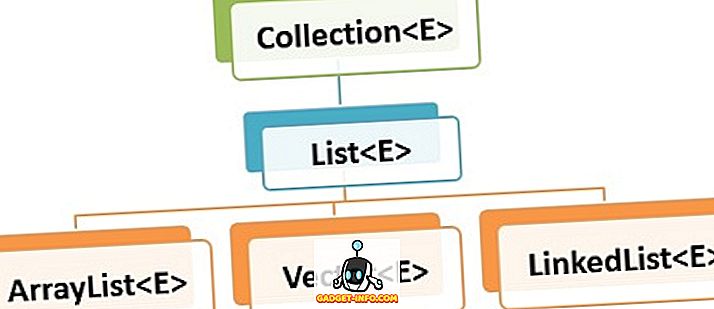Možnosť diaľkového ovládania vášho Mac pomocou vášho iPhone je funkcia, ktorú si neuvedomíte, až budete vyskúšať sami. Myslím, že môžem urobiť skoro všetko na svojom Mac pomocou môjho iPhone. Môžem ovládať prehrávanie hudby, meniť skladby, spúšťať, minimalizovať a ukončovať aplikácie, používať môj iPhone ako trackpad alebo klávesnicu a nastaviť predvoľby systému, ako je hlasitosť a jas, a oveľa viac.
Mať túto silu v mojich rukách umožňuje navigovať do svojho Macu aj keď nie som blízko. Napríklad, ak som zabudol zablokovať svoj Mac, môžem ho zablokovať iba na mojej iPhone. Ak to chcete urobiť sami a chceli by ste vzdialene ovládať váš Mac pomocou vášho iPhone, tu je, ako to môžete urobiť:
Používajte iPhone na diaľkové ovládanie počítača Mac
Ak chcete získať schopnosť diaľkového ovládania vášho počítača Mac pomocou vášho iPhone alebo dokonca iPadu, budete musieť na svojom počítači nainštalovať aplikáciu vzdialeného ovládania spolu so svojou aplikáciou na obrazovke Ponuka na vašom počítači Mac. S nainštalovanými aplikáciami budete môcť ľahko ovládať počítač Mac s vaším iPhone. Tu je krok za krokom sprievodca, ktorý musíte dodržiavať, aby ste nastavili všetko:
- Stiahnite a nainštalujte aplikáciu "Remote Control for Mac ( zadarmo alebo $ 9, 99 )" z obchodu App Store kliknutím na odkaz. Spustite aplikáciu a na vašom Mac nájdete odkaz, ktorý potrebujete na otvorenie počítača Mac, na prevzatie pomocnej aplikácie na počítači Mac .

2. Na svojom počítači Mac otvorte prehliadač a buď ručne podajte odkaz, ktorý ste našli v aplikácii, alebo kliknite sem. Na stránke kliknite na tlačidlo "Prevziať" a stiahnite pomocný nástroj.







Ako môžete vidieť, aplikácia je veľmi výkonná a umožňuje vám úplnú kontrolu nad počítačom Mac z vášho iPhone. Všimnite si však, že okrem bežného ovládania médií a funkcie trackpadu a klávesnice sú všetky ostatné funkcie uzamknuté za jednorazovú platbu vo výške 9, 99 EUR.
Diaľkovo ovládať Mac pomocou zariadení iOS
Milujem túto aplikáciu a používam ju denne. Zistil som, že to stojí za to a zaplatili za to z vlastných kapes. Takže sa vám táto aplikácia páči dostatočne na to, aby mohla vyčerpať 9, 99 dolárov alebo nie? Dajte nám vedieť svoje myšlienky do sekcie komentárov nižšie. Vyskúšajte prinajmenšom bezplatnú verziu a uvidíte, či sa vám páči, alebo nie.